這是一篇「 WordPress是什麼 」的介紹評價和教學範例,適合新手入門。
如果想架設網站,或許你有聽過 WordPress,它是一款全球熱門的網頁製作平台,而且是免費的。
WordPress 龐大的佈景主題、網站外掛,能幫助站長架設多種網站類型,像是 架設 Blog、品牌形象網站、架設購物網站,滿足各種網頁設計的需求。
如果網站有需添加購物車功能(變成網路開店平台),WooCommerce 這款強大的 WordPress 電商外掛,也只需一鍵套用即可讓網站擁有全面的線上商店能力。更多 WooCommerce 教學。
這篇是完整的 WordPress 學習地圖,從 WordPress 入門介紹開始,講解基礎概念,到成功使用 WordPress 自架網站,希望能協助大家進入這神奇的世界,章節如下:
WordPress 是什麼?網站架設+網頁設計超強軟體(影片教學)
1. 什麼是 WordPress?
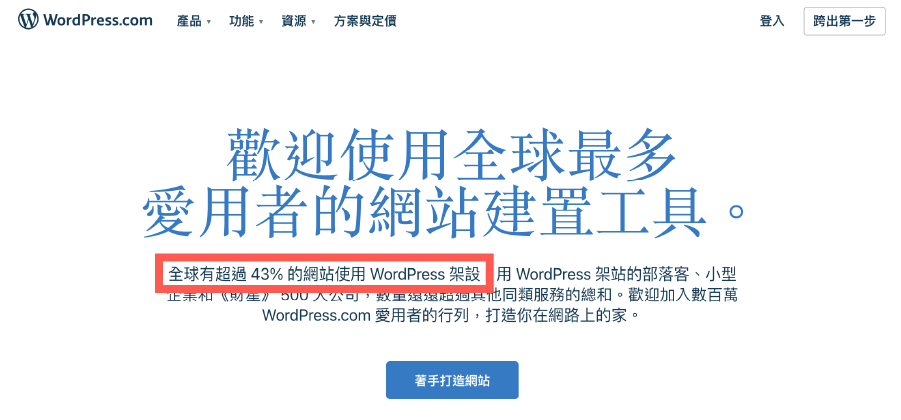
WordPress 是全球知名的網頁設計軟體,全球有 40 % 以上的網站,都來自於 WordPress。更多 WordPress 是什麼 。
擁有上萬個佈景主題(樣板)和功能外掛,只需一鍵安裝即可成為多功能網站。或許你不知道怎麼選,請參考 優質佈景主題 和 優質外掛推薦,會給你應該的幫助。
WordPress 可完成多種網頁設計,如:部落格架設、個人品牌或公司企業官網、購物網站架設 等 ..
最大好處是,它是免費開源的軟體,可完全掌握自己網站資料,不需被任何網路平台、網頁設計公司牽制。
且不會因為任一網頁製作平台的營運問題,造成網站消失(舉例來說,無名小站結束營運,原來的內容也隨著關站而消失,但這不會發生在 WordPress 身上)。
因為你就是網站的擁有者!
2. 使用 WordPress 的優點?
WordPress.org 是許多人選擇的網頁製作軟體,它有很多優點是其他架站平台沒有的。
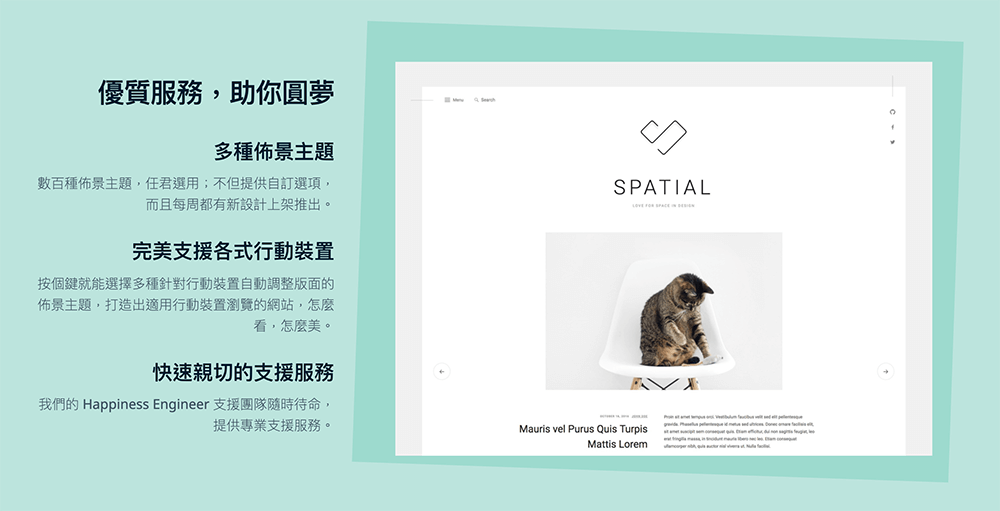
下面我列出幾個使用 WordPress.org 架站的優點(以下簡稱為 WordPress ),幫助你更一步思考。
優點 1:WordPress 核心軟體完全免費
WordPress 核心軟體本身是開源免費的,這也代表你可以用最少的網站建置費用,打造屬於自己的品牌網站。
完全免費的原因,是因為 WordPress 是開源且獨立運作的軟體,由 WordPress.org 和廣大程式開發者維護更新,簡單來說它不屬於任何一家公司。
加上 WordPress 每過一段時間,就會釋出新版本,讓站長的網站始終保持時髦,和確保網站安全性持續進化!
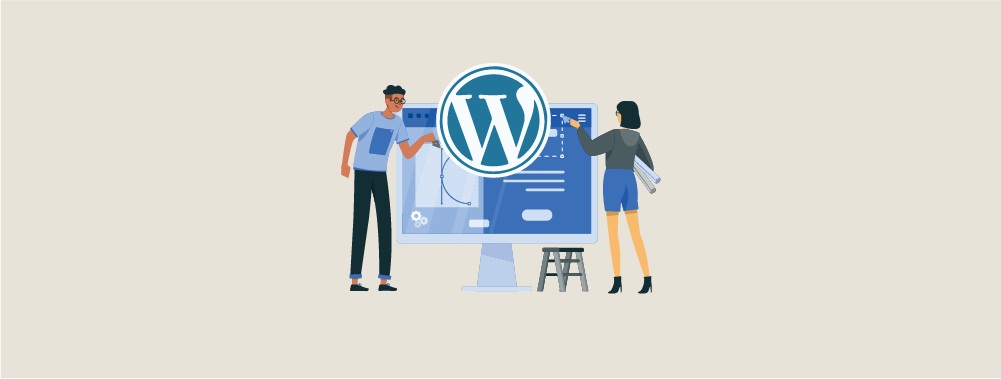
而 WordPress 底層的程式碼,是使用 PHP 程式建構而成,PHP 同樣是世界熱門的網站語法,並且程式結構同樣每年不斷的優化,這有助使用者獲得更快的網站速度。
優點 2:WordPress 可自由控制預算
WordPress 軟體本身是開源免費的,你唯一需負擔就只有個人網址和虛擬主機費用,這是不論使用哪種方式建置網站,都需要負擔的費用。
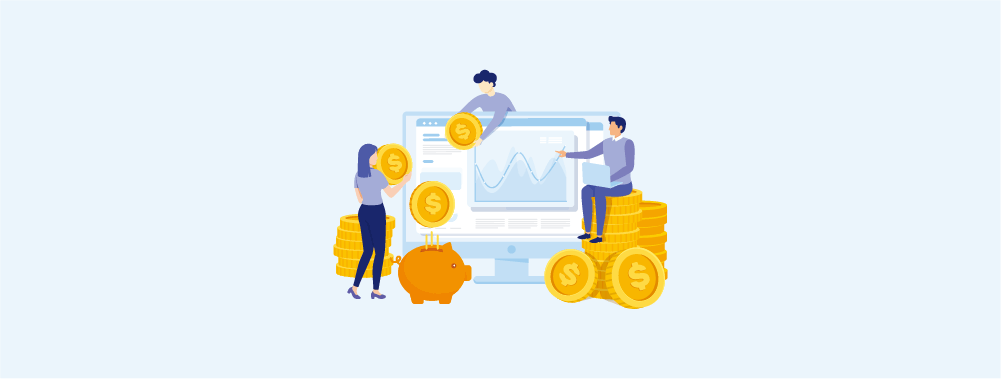
網域申請部分,你可參考 網域申請教學,快速學習如何擁有自己網站的網域、網域是什麼,以及網域的重要性。
接著你可以從 WordPress 最佳主機中,自由挑選適合自己的方案,並自管理虛擬主機,不需被網頁設計公司賺一手。
搭配我的 網站架設教學,這都會來的非常容易。
如果你需要多功能的進階網站,建議可從 WordPress 常用最佳主題、WordPress 常用最佳外掛 ,挑選適合的使用即可,這完全取決於你的需求,不是必須。
簡單來說你可以自由控制網站預算,自由的搭配網站功能。
優點 3:WordPress 不需要寫程式碼
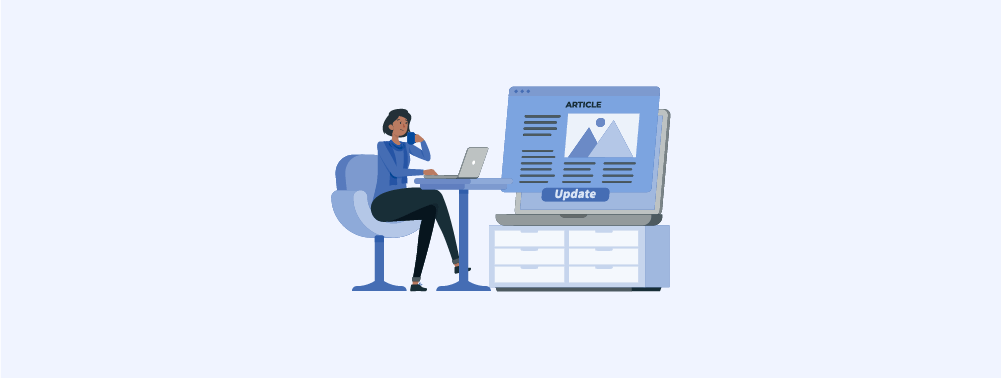
使用 WordPress 不需要寫程式碼,因為 WordPress 後台介面&功能所需要的程式碼技術,都已經被完全模組化,易於站長使用。
再來,有關網站前台頁面,也已經有非常多的現成主題模板,站長都可以直接套用,前台頁面製作,WordPress 還有多款 頁面編輯器,可以用拖曳的方式,就直接完成整個頁面設計。
整個網站的製作流程,就算站長不懂程式碼,也能順利架站成功!
優點 4:WordPress 有豐富生態圈
WordPress 是開源軟體,也就是世界各地的軟體開發者,都能取得核心程式碼,並在上面開發附加功能。這樣一來,就能創造非常豐富的功能生態圈。
也是因為 WordPress 崇尚開放的生態圈,全世界各地才會有這麼多的公司、或是個人軟體開發者,相繼的投入到這個圈子中,造福了許多想先以最低成本開始個人品牌的大家。
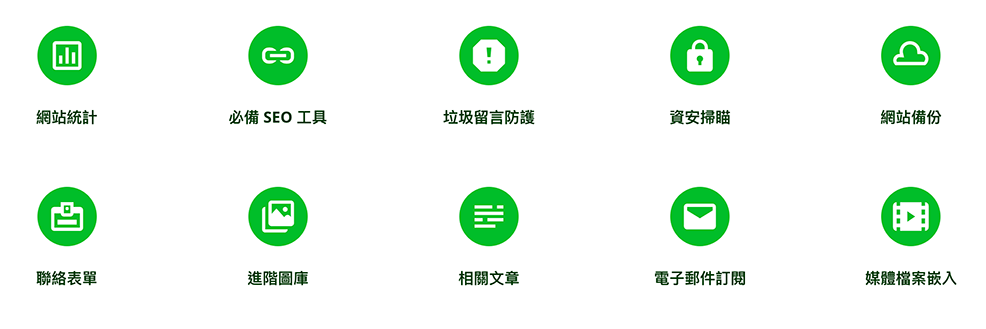
而 WordPress 本身就有眾多的免費佈景主題和免費網站外掛,可供你使用。如果你有預算考量,就可以先從免費版開始使用。
等到哪一天,如果你覺得免費版功能無法滿足需求,或是你想擴充更強的網站功能,那時再升級使用進階版的主題 or 外掛就可以了:)
優點 5:你擁有完整的網站權限&所有權
如果你是採用自行使用 WordPress 架設網站,這也代表你會擁有完整的網站自主權,像是所有的網站後台功能、數據資料庫、網站程式碼 .. ,都屬你擁有。
擁有完整的後台編輯權限,你可自由更換網頁前台的呈現畫面,不論是修改圖片素材、網頁文案、版型調整,都可直接編輯。
你不用再被網頁設計公司侷限功能,也不需擔心如果平台公司經營不善(類似無名小站的例子),連帶讓自己長期經營的心血白費。
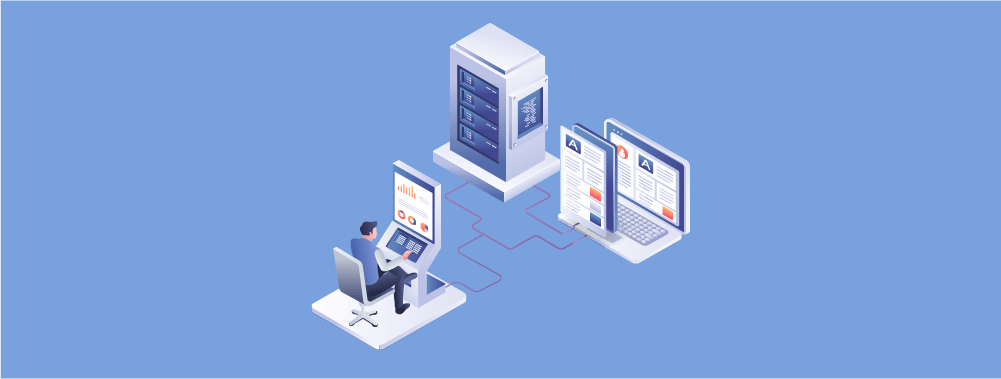
你還能夠掌握所有網站數據,像是自行 優化 WordPress 網站 SEO 排名,也不用擔心被網頁平台 or 網頁設計公司綁架。更多 SEO 是什麼。
如果你使用 WordPress 對比其他 網頁製作平台 像是 Wix、Weebly 之類的,像這類的架站平台,如果要取得更多的平台功能,通常就是得增加月租費 or 年租費了。
優點 6:WordPress 很容易上手
許多人使用網站時,其實最擔心網站後台到底好不好用,以及上手的難易度。
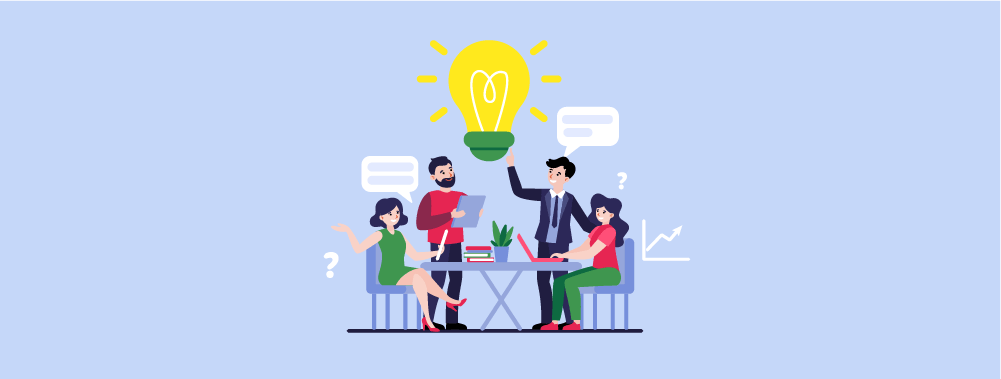
WordPress 後台介面 很親民,使用者介面、文章、頁面、留言、商品、基本設定專區等 .. 功能都已模組化,因此非常容易上手。
並且 WordPress 是熱門且最好用的軟體製作平台之一,網路上的教學資源很多,你可以從中免費學習,且不需任何學費。
犬哥網站 就是一個使用 WordPress.org 架設的,完整 WordPress 中文教學平台,可幫助你快速上手 WordPress。
使用 WordPress 優點,清單整理
我們將使用 WordPress 優點,整理成以下清單列表,站長們應該更清楚使用 WordPress 優點了吧:)
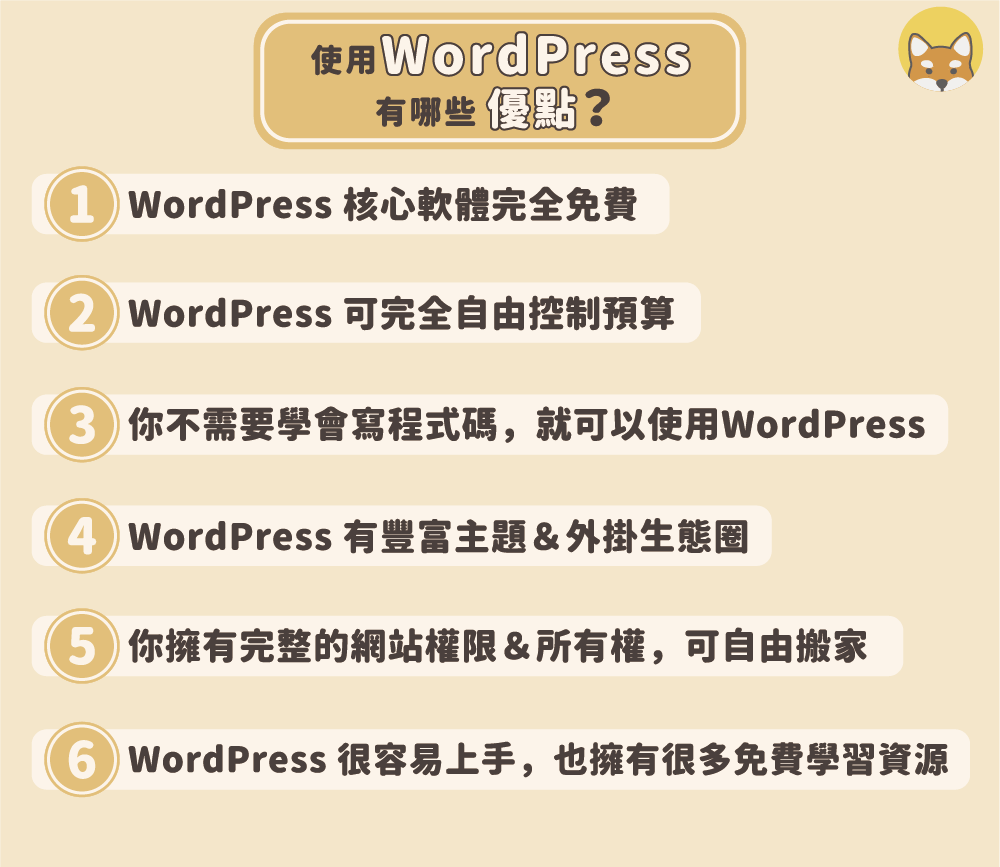
3. WordPress.org vs. WordPress.com
絕大多數的 WordPress 網站,都是使用 WordPress.org 自架網站,而當討論起 WordPress,討論的幾乎都是 WordPress.org。
WordPress.org 和 WordPress.com 雖然都是 WordPress,但它們卻是不同的架站平台。

WordPress.org 是開源的免費軟體,可自由使用 WordPress 所有一切,像是佈景主題、網站外掛、程式碼修改 .. ,它是真正屬於站長的個人資產。
而 WordPress.com 是由 WordPress.org 聯合創辦人之一的 Matt Mullenweg 進行開發。
使用 WordPress.com 平台架設的網站,表面看起來站長擁有網站,但事實上所有權並不屬於站長,原因是哪天如果 WordPress.com 不打算經營,你的網站也可能隨之消失。
加上 WordPress.com 會對網站權限,進行有條件的約束,像是安裝外掛,可能只有專業版才可以執行,你需為此付費升級,才能擁有更多的使用權。
因此我強烈建議使用 WordPress.org 架設你的個人網站,這會幫你省掉很多麻煩。
這邊幫大家總結兩者重點差異,當作參考:
- 大多數的 WordPress 網站,都是使用 WordPress.org 自架網站的方式。而當討論起 WordPress,討論的也幾乎是 WordPress.org。
- WordPress.org 有控制網站後台的全部權限,而 WordPress.com 會依據選擇的付費方案,行使不同的網站權限。
- WordPress.org 可自由選擇主機搬家,WordPress.com 只能放指定地方。
- WordPress.org 網站屬於你的個人資產,而使用 WordPress.com 只是在租用一個網站,所有權也不是你的。
當然,WordPress.org 和 WordPress.com 都有各自的優缺點,也沒有誰是最好的,主要還是看站長自身的需求~
如果想看這兩者更完整的差異,在 WordPress.org vs WordPress.com 差別 有更多更完整的介紹。
若你已經在 WordPress.com 上架設網站,想搬移至 WordPress.org 架設,可以參考 從 WordPress.com 搬家至 WordPress.org 教學。
4. 架設網站需要什麼?
一個網站的完整運作,需要網址、虛擬主機、完美的網頁製作軟體(這裡指 WordPress),三者缺一不可。
任何你看到的網站,都有具備下面的條件。
| 架設網站 3 要素 | |||
|---|---|---|---|
| 1. 購買網址 (申請門牌) |
2. 申請主機 (租一塊地) |
3. 網頁設計 (搭建房子) |
|
網頁設計方面,我們有 WordPress 能幫我們搞定這一切,但是網址和虛擬主機要如何做選擇?
要獲得網址和 WordPress 虛擬主機,你需要和虛擬主機公司進行註冊。
過去我們的選擇有限,但現在知道了更多(有 Google 翻譯),發現許多 國外最佳的主機 價錢更便宜、給的資源更多、主機性能更好、完美的客戶服務 .. 。
如果你剛開始學習自架站,有預算的考量。那可以使用 Bluehost 最為你的入門主機。它是世界上最大的虛擬主機公司之一,也是 WordPress 官方推薦的主機。
並且 Bluehost 整合了網域+主機租用的服務,使新手免去申請網域 / 虛擬主機,需兩邊跑的麻煩。
Bluehost 原價入門費用是,網址 $12.99 美元 / 年(一年約 $400 台幣)和主機 $7.99美元 / 月(一年約 $2,876 台幣)。
值得開心的是,Bluehost 官方同意為我們網站讀者,提供最高可享有 3 折的主機折扣。
下表是用台幣計算,美元 / 台幣匯率用經常的 1:30 換算。
| Basic 方案 | Choice Plus 方案 |
|---|---|
| 買一年:特價約 716 元( | 買一年:特價約 1,602 元( |
| 買三年:特價約 3,229 元( | 買三年:特價約 5,389 元( |
備註:新手可購買 1 年的 WordPress Basic 方案,用最少預算入門:)
如果網址同樣在 Bluehost 申請, Bluehost 有提供首年網域免費和 SSL 憑證,請多加利用。
這等於說,在 Bluehost 申請個人網域和主機,最少可用不到 1,000 台幣,就能開始啟動你的網路事業,並享有完整的主機規格服務。
不管購買的是哪種主機方案,只要點擊本站 Bluehost 連結,讀者們都享有優惠價格。
也可觀看以下影片教學,幫助你從無到有,建立第一個完整的 WordPress 網站。
假設你對網站速度 or 穩定性有更高的要求,可參考 A2 Hosting 的 Turbo Boost 方案,或是 Cloudways 雲代管主機(VPS 主機),雖然費用會稍微高一些,但這兩台的速度會更快。
這些都是優質 WordPress 主機,各有不同的使用場景:)
5. WordPress 如何組成?
WordPress 網站由 3 個重要的要素組成,分別是:WordPress 核心軟體、佈景主題、功能外掛。
以下內文,我們會分別對這 3 個要素進行簡單介紹,準備好的話,就開始囉:)
要素 1:WordPress 核心軟體
WordPress 核心軟體主要包含,像是網站後台系統、後端資料庫等 .. 。那後端程式語法是使用 PHP 開發,這也是通用性極高的一種程式語法。
有關 WordPress 的後台管理系統,操作起來簡單好上手,這也是為什麼使用 WordPress 建置網站,不需要懂程式碼的原因。
所有想客製化的網站內容,都可直接在 WordPress 後台進行編輯,像是:網站名稱、選單管理、文章管理、頁面管理 .. 。
若想更了解 WordPress 後台,可以參考 WordPress 後台教學 ,或參考底下的完整影片,進行更深入的學習。
通常新手站長最常接觸的,應該會是 WordPress 後台系統,這操作非常容易,簡單就能解決 95% 以上的問題。
但如果想要直接連線到 WordPress 主機,進行檔案傳送(上傳、下載、編輯等 ..),或是網站資料庫修改,可能就會需要操作 FTP軟體。
那這屬於比較進階的作業,會建議小心且妥善使用,而通常使用頻率也少很多,站長不需過於擔心。
要素 2:佈景主題
佈景主題就是各種不同的風格模板,可直接套用在 WordPress 網站上,馬上就能擁有現成的精美網站,就像人所穿的衣服&配飾等 ..。
站長可以選擇喜歡的 WordPress 佈景主題,幫網站換上不同的個人、企業品牌形象面貌。
那 WordPress 有數千種免費或進階主題,可任意下載安裝。像是部落格主題、新聞媒體主題、形象網站主題、購物網站主題等 ..。更多 免費佈景主題。
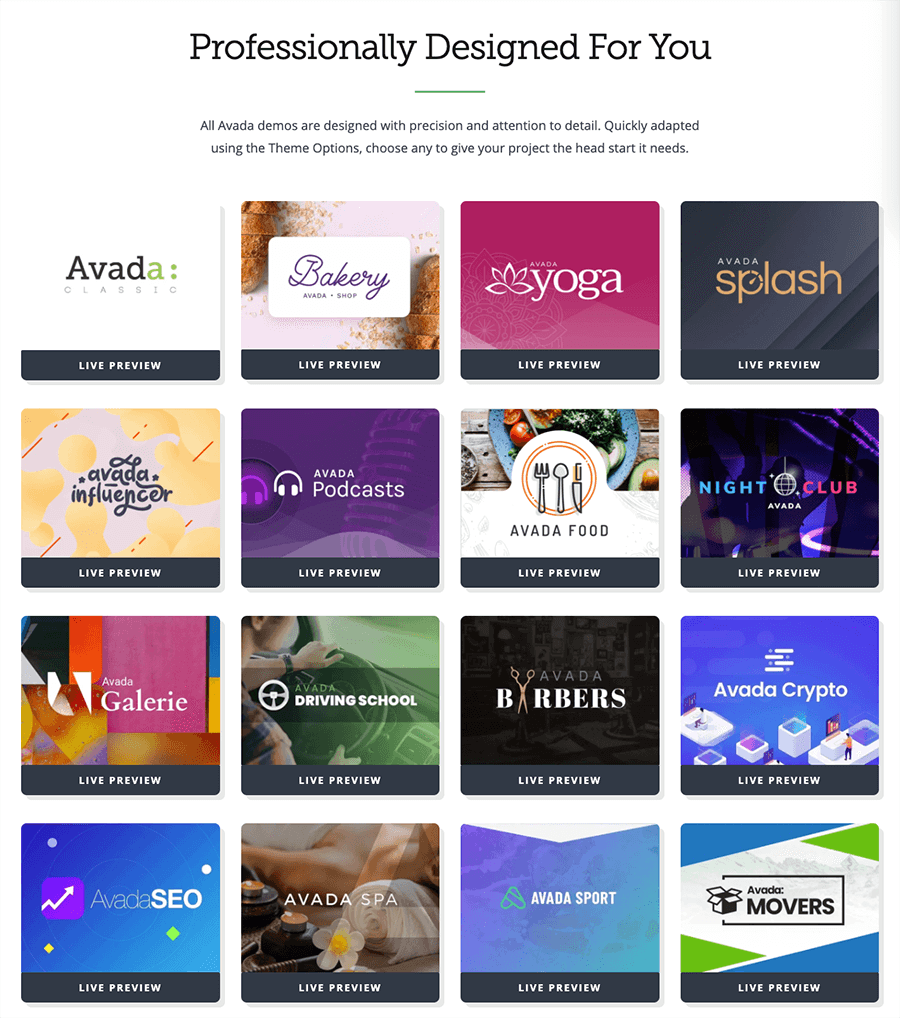
要素 3:功能外掛
WordPress 可安裝多款各種功能的外掛,在目前已有高達 5 萬個功能外掛,能幫助站長建站!
這跟以往想新增、修改網站功能,還得去跟網頁設計公司聯絡,並被額外多收一筆費用的模式不同,使用 WordPress 幾乎可以自己完成。
不論是部落格功能、品牌形象網站、電商平台建置等 ..,只要正確搭配 WordPress 外掛,就能順利的搭建網站成功(就像使用手機,可安裝各種不同功能的 APP,你懂的)。
例如 頁面編輯器、線上表單製作、SEO優化工具、網站安全性、網站速度優化 .. 任何想到的網站功能,都可以透過外掛來實現。
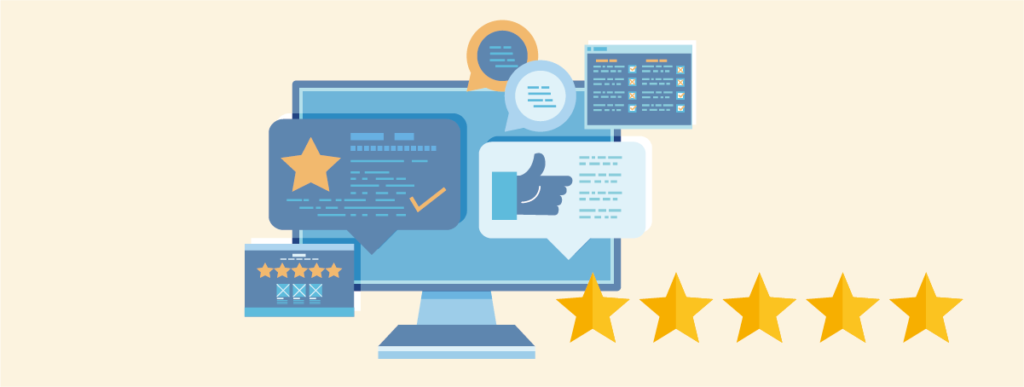
6. 優質佈景主題有哪些?
WordPress 免費&付費主題五花八門,有許多不同選擇,如果你還在煩惱如何挑選,不妨看看下方挑選出的 3 款好用主題。
我們也為站長整理了 WordPress 主題推薦清單,除了有免費好用的新手主題,也有進階功能的付費版本,如果你想建置電商,我們也準備 WocCommerce 電商推薦主題,可供站長挑選。
各階段的站長都能參考使用唷:)
推薦 1:Astra(新手站長入門)

Astra 是 Brainstorm Force 開發的主題,你無需會任何編碼,就可完美的 WordPress 網站製作,有免費版&進階版可使用。更多 Astra 主題教學。
它是多功能的 WordPress 主題,不論是 Blog 建立、企業形象網站、電商購物網站、線上課程網站、預約網站 等 .. ,或是其他常見類型, Astra Theme 幾乎都能幫助你完成。
Astra Theme 內建多種主題樣板
Astra 有提供 Starter Templates 外掛,裡面有 70 多種樣板風格,一鍵安裝就能快速架站,非常的方便。免費版也有 30 多種可使用。
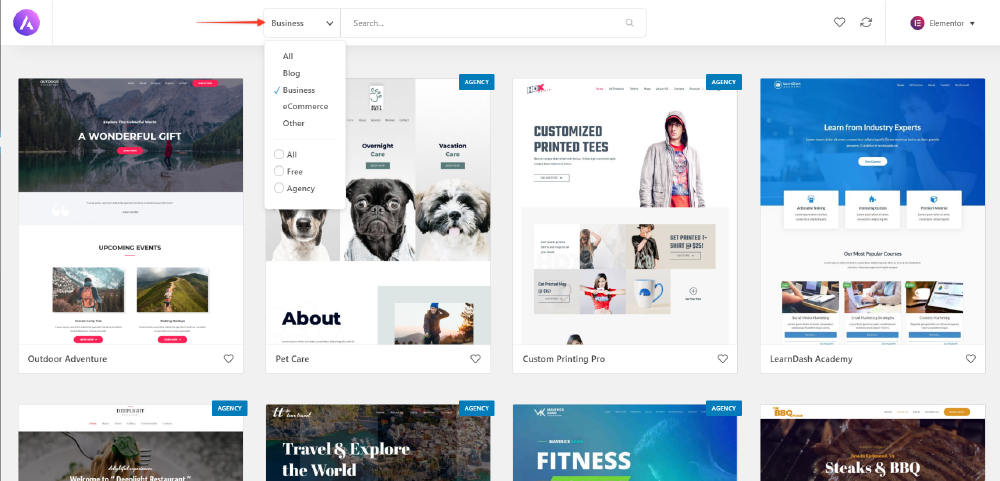
Astra 會如此流行的原因,其中一點是它對主流的 WordPress 視覺化編輯器,有著完美的兼容。
像是 Elementor、Beaver Builder、Gutenberg 等 .. ,可用這些頁面編輯器搭配 Astra 主題,完整製作個人或公司品牌網站。更多 Elementor 教學。
Astra 主題速度評測
有關於主題速度表現,輕量的佈景主題、禁用 Jquery、優質的程式編碼,都是 Astra 速度優於其他主題原因。
這讓 Astra 在多個速度評測軟體上,都獲得了優異的表現。
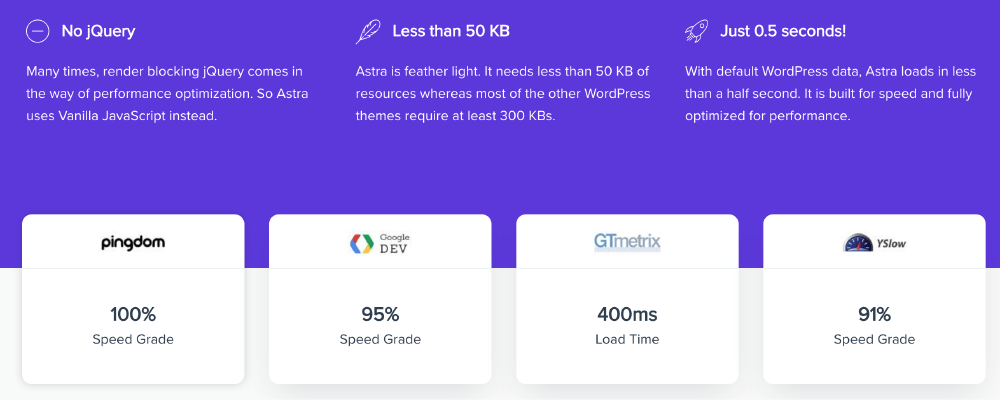
Astra 多種佈局調整功能
Astra 有多種自定義選項,可充分設定網頁佈局,讓你的網站更像是客製化的效果。
有提供網站頁首 / 頁尾修改、主視覺顏色調整、字體字型調整、選單佈局調整、各頁面版面配置等 ..,輕量但精悍。
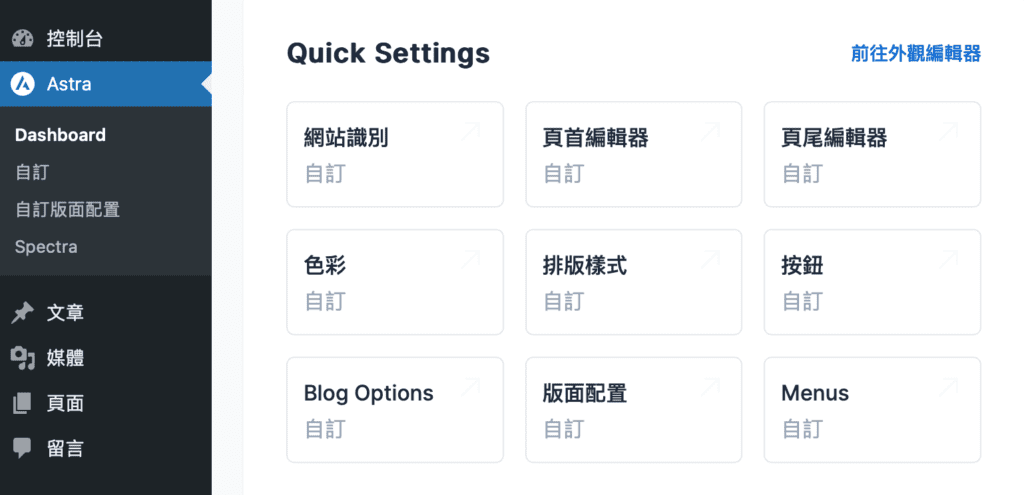
這意味著,你可以做大方向的調整,把網站設計成喜愛的樣子。
Astra 也支援電腦、平板、手機的即時預覽模式,加上有視覺化編輯效果,編輯起來更快速。
簡單來說,Astra 是多功能輕量級主題,支援主流頁面編輯器,絕對是值得使用的一款優質主題!
推薦 2:Divi(專業形象網站必備)
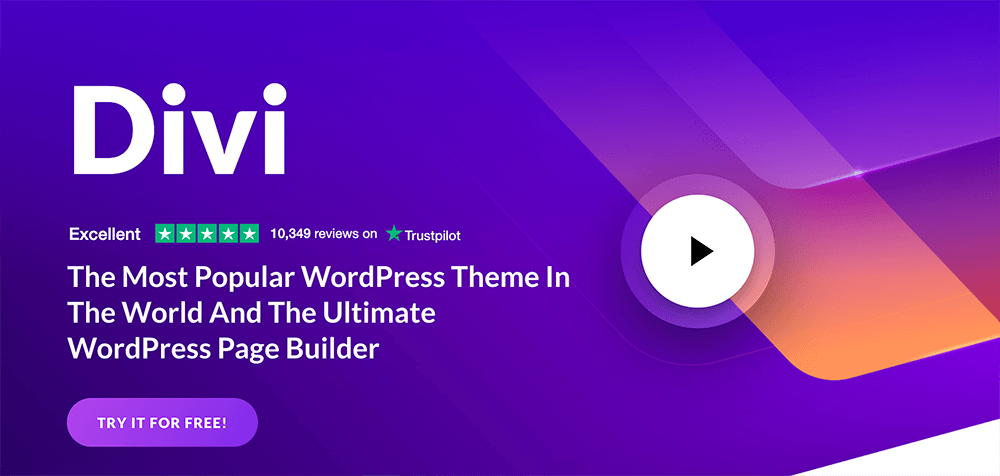
Divi 是由知名 Elegant Themes 公司開發,是許多網頁設計師喜愛的一款軟體,除了功能強大且有很多高質感的元素(和現成模板)。更多完整 Divi 中文教學。
不需要任何程式概念,用拖曳方式就能設計漂亮的網站,就像官網所描述的,視覺化設計和佈局排版都將變得更加容易。
使用 Divi 主題,完整架站教學(全攻略分享)
Elegant Themes 旗下產品,有全功能 Divi Theme 佈景主題、Divi Builder 頁面編輯器、Extra 主題(可用在部落格 / 新聞雜誌 / 作品集 ..)、Bloom 電子報註冊行銷工具、Monarch 社群工具等 ..。
所以使用 Divi 軟體,不會只有一種軟體可用,而是能享受它們公司的所有服務,非常的划算。
加上多種區塊模板和完整的網站樣板,有商業風、線上開店平台、科技風、服務類型等 .. 多種主題風格。
你只需幾點擊按鈕,即可引用區塊樣板,或套用整個網站設計。
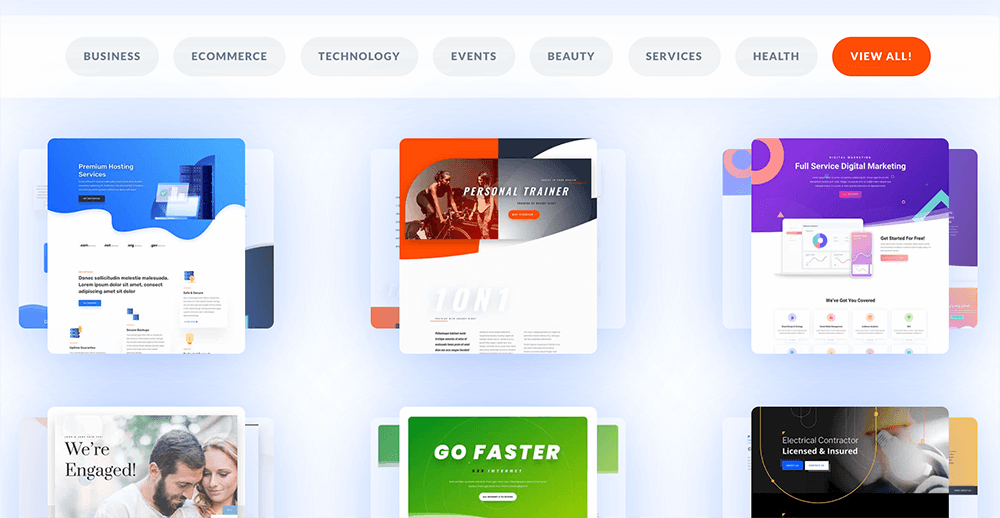
Divi 對 Woocommerce 開店平台外掛有完美的支持,並提供多種線上開店的區塊功能,一樣用拖放方式即可放入頁面。
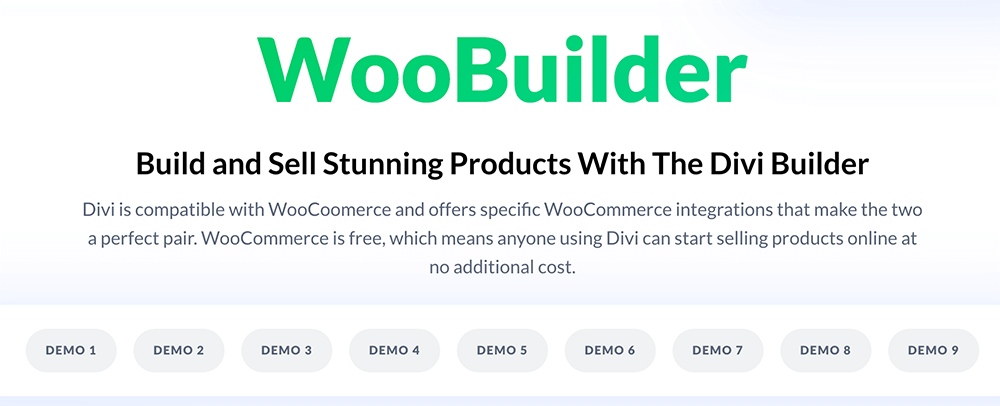
使用 Divi 會是個很棒的選擇,因為它能幫你做到很多事。
方案評論
Divi 的使用方案很簡單,它提供基本的「 Divi 」方案和更多功能的「 Divi Pro 」方案,兩者都有「 年租方案 」和「 終身方案(一次性)」。
每種方案都能應用在無限數量的網站,費用也維持在合理範圍,犬哥建議可以選擇「 Divi 」終身方案。
有個好處是,Divi 整體系列包含自開發的多功能 WordPress 佈景主題,且和旗下產品有完美兼容,這代表你可能不需再額外購買 WordPress 主題。
特別一提,終身使用方案在 WordPress 頁面編輯器市場中,是比較棒的收費方式。
這代表你只需負擔一次性的小額費用(和外包網頁設計相比),就能終身享用所有 Divi 功能。
產品定價
Divi 的年租用方案,原定價是 $89 美元 / 年(約 $2,700 台幣 / 年),可應用在無限數量的網站。
Divi 的終身方案,原定價是 $249 美元(約 $7,500 台幣 / 終身),一次性費用即可終身使用,可應用在無限制數量的網站。
但有個好消息要告訴大家,請看下面享有全方案的折扣優惠!
★☆ — 重要資訊 — ☆★
犬哥網站與 Divi 有長期合作關係,點擊此連結 Divi 10% 折扣,將可享用任一方案 10% 的限時折扣優惠,請一定要把握唷:)
終身方案是一次性費用,購買之後隔年不會有額外費用,你可享有 Divi 軟體終身更新+優先的客戶服務(建議優先選擇,比較划算)。
推薦 3:Flatsome(強大電商平台主題)
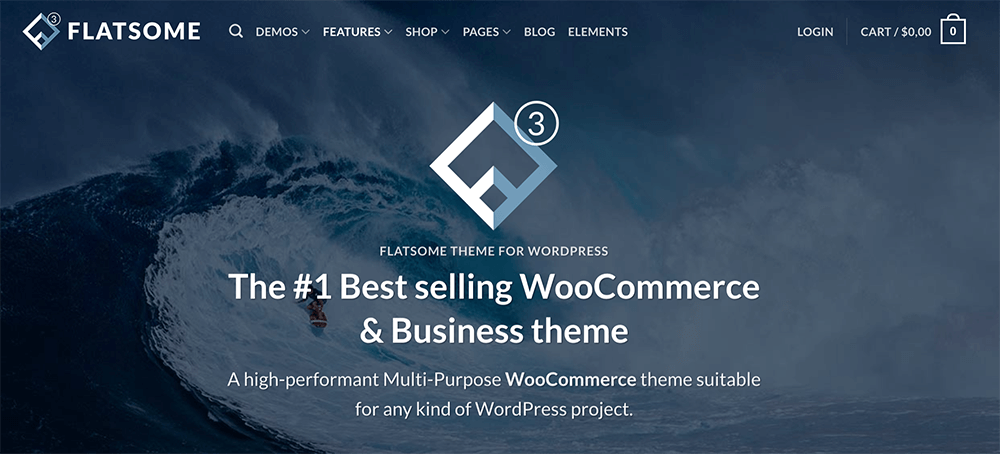
Flatsome 是最暢銷的 WooCommerce 購物網站和商業主題,它在 ThemeForest 主題森林的電子商務分類上,蟬聯 No.1 許久。更多 Flatsome 完整教學。
如果你正打算架設購物網站,可參考下面影片將會帶你從 0 到 1,直接晉升成專業電商主。
Flatsome 的主要功能都是為網路開店打造,有多種不同的線上商店、企業形象版型,只需一鍵安裝即可套用。
不論是服飾、運動用品、倒數特賣、服務購買 .. ,讓你自由挑選。
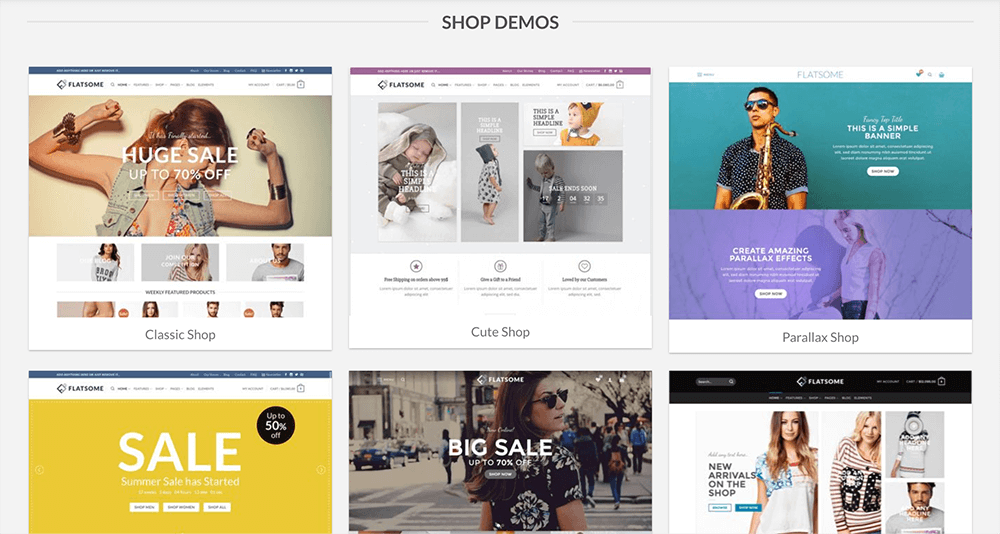
UX Builder 它是 Flatsome 的專業頁面編輯器,你無需任何編碼經驗,就可以用拖曳方式,打造出精美的網路開店平台。
它有多種的頁面佈局方式,讓你品牌網站獨一無二。
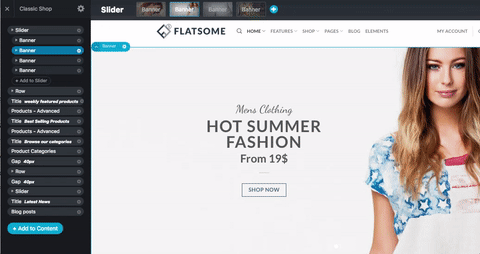
Flatsome 還有多功能區塊元素,可讓你的網頁設計天馬行空,出色的組合建置網站。
同步支援手機頁面呈現、優質的主題速度、SEO優化 .. ,這是很正常的事。
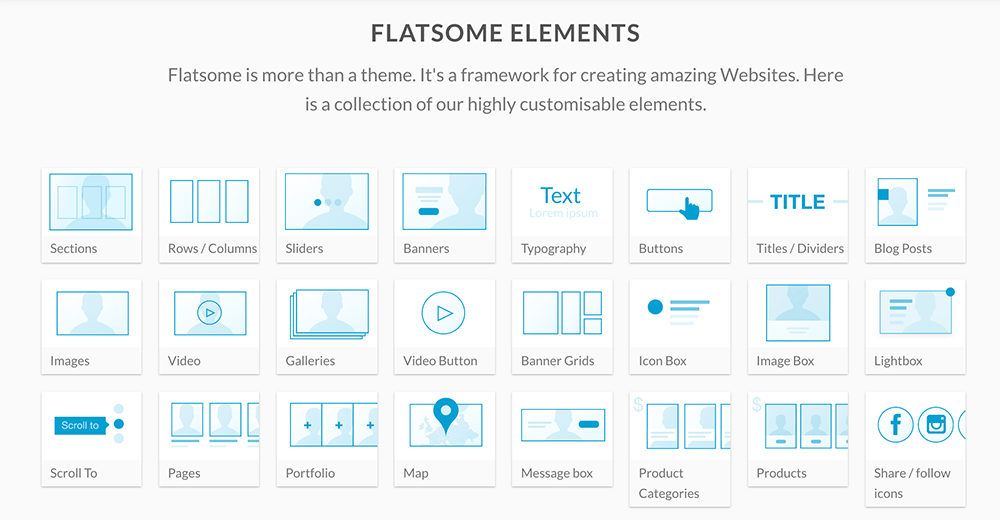
Flatsome 是打造完美的線上開店平台的最佳幫手,如果想經營電商平台,絕不能錯過它。
結語
以上就是我們整理推薦的 3 款 WordPress 優質佈景主題。
當然,WordPress 還有非常多款最佳佈景主題,可供站長做選擇,因為篇幅關係,就只先挑選 3 款來做介紹。
想知道還有哪些優質佈景主題,可以參考網站上精選的 WordPress 最佳主題推薦、WooCommerce 電商主題推薦,應該會對你的挑選,有不少幫助唷:)
7. 優質網站外掛有哪些?
對於不同類型網站,通常都會有一些運作網站時,會安裝的基本功能外掛。這邊簡單挑選 3 個好用的網站外掛,跟大夥兒分享!
文章中整理了 WordPress 外掛推薦清單、電商外掛推薦清單,裡面都有許多好用的功能外掛,看完以下 3 款精選後,站長也可前往推薦清單,查看我們精選的推薦外掛:)
項目 1:Elementor(設計網站頁面神器)
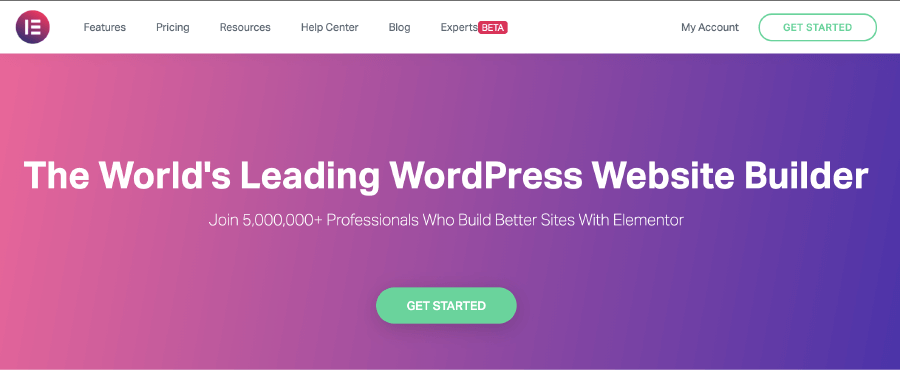
Elementor 是全球知名的 WordPress 頁面編輯器,全球已經有 500w+ 次外掛下載量,基本上與所有主題兼容。可參考 Elementor 外掛教學。
你不需會任何程式基礎,只要用區塊拖曳方式,就能客製化形象網站設計。
有關任何的頁面佈局、新增區塊功能、編輯區塊內容等 ..,都將變得更加簡單。
Elementor 有多種功能區塊,是建置網站的好幫手,當你心中簡單構圖完成,接下來只要拖放區塊,並放置在網頁上即可完成設計。
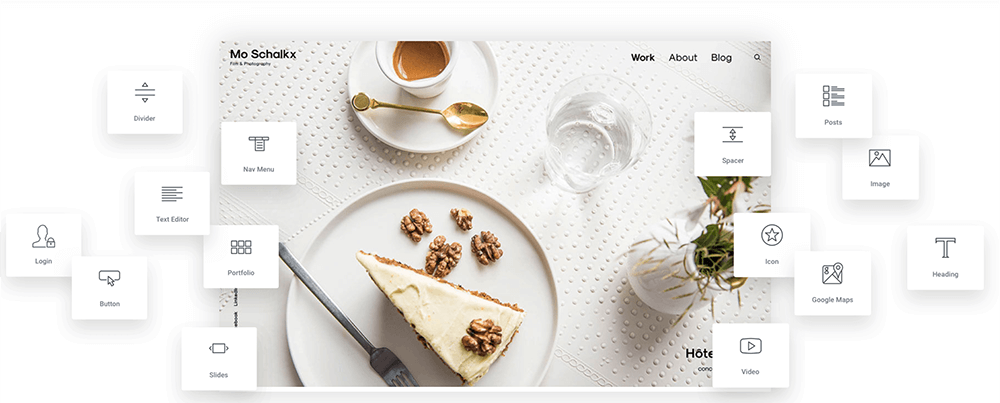
Elementor 有多種區塊模板和網站樣板,點擊按鈕就可套用,再從中進行修改自己喜歡的設計,可節省大量的建置網站時間。
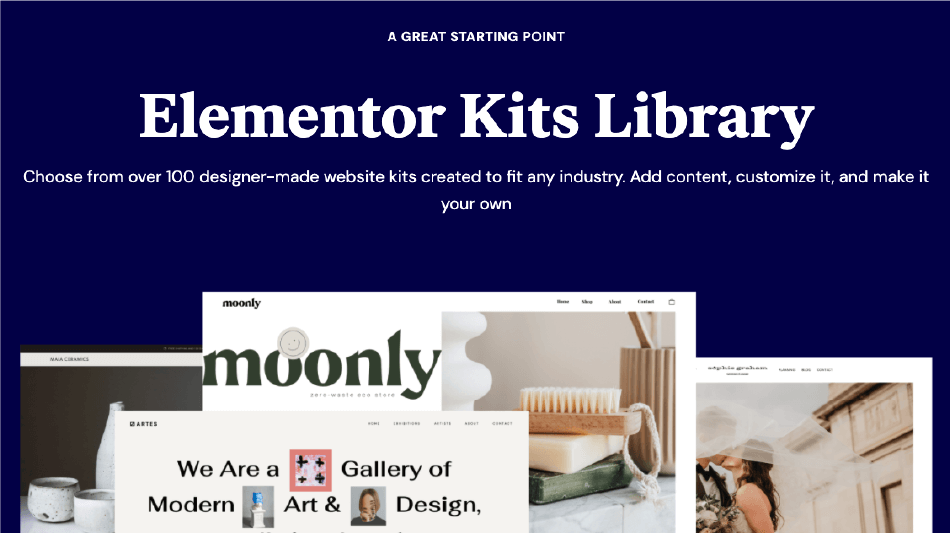
購物網站盛行的時期,或許你想架設購物網站,Elementor 對於 WooCommerce 電商外掛,有良好的支援。
並為此開發了 WooCommerce Builder(購物網站編輯器),除了一般的頁面設計,你也能設計客製化的購物網站頁面。
像是添加購物車按鈕、產品價格、產品圖片和說明、相關產品列表、產品庫存提醒等 .. ,如下圖。
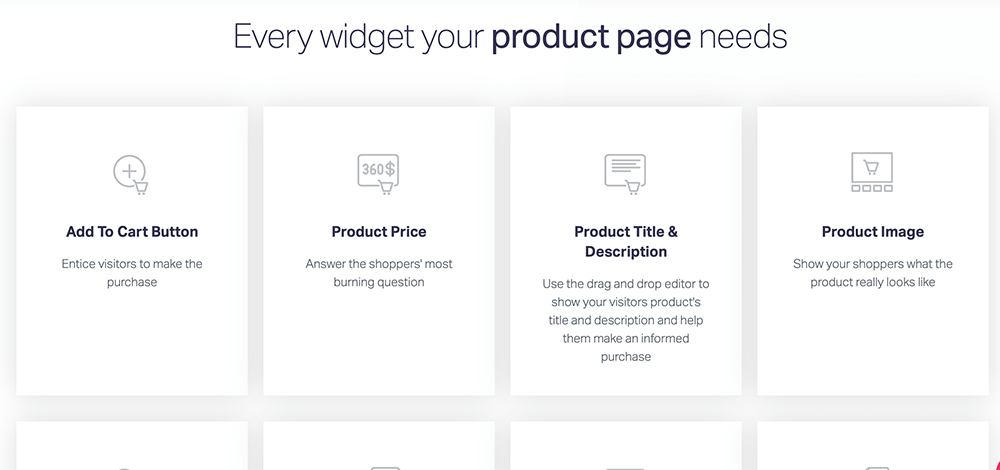
方案評論
Elementor 有免費版方案可使用,如果感覺不錯用且有更多設計上的需求,再升級為進階版即可。完整 Elementor Pro 進階教學。
Elementor 進階版,有額外 50 多個專業元素功能、300 多種進階模板、主題編輯器、表單編輯器、彈出式廣告編輯器、WooCommerce Builder(購物網站編輯器)等 ..,有更多功能可以使用。
Elementor 進階版方案,分為個人用、公司用的兩大類型,裡面又有不同的方案,但能使用的功能幾乎都一樣,最大的差別是「 使用的網站數量 」。
如果你只有一個網站會使用,只需購買最低的方案即可,依此類推。
產品定價
Elementor 個人用,起手價格是 $ 59 美元 / 年(約 $1,800 台幣 / 年),算是滿平價的費用,可應用在一個網站上,並享用它的全部功能。
項目 2:Rank Math(網站 SEO 優化必備)
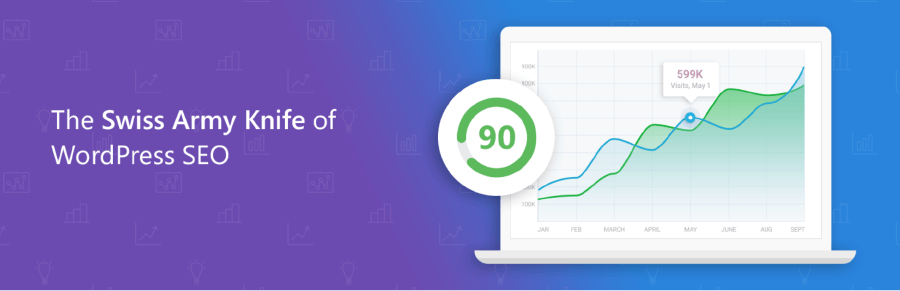
Rank Math 是強勢發展的 WordPress SEO 外掛軟體,逐漸影響 Yoast 長期在 WordPress SEO 外掛推薦的霸主地位,完整教學參考 Rank Math教學。
建立好網站,需要開始 SEO 行銷的站長,千萬不要錯過。更多 SEO 是什麼。
Rank Math 提供多種內置 SEO 功能,像是單篇文章或頁面 SEO 分析、支援搜尋結果預覽(含社群)、網站圖片優化、豐富 Schema 結構化資料、Sitemap 網站地圖生成。
還有 Woocommerce 網路商店優化、404 錯誤偵測、Redirects 重定向功能、全站 SEO 優化建議、支援 WordPress 區塊編輯器、與 Elementor 完美整合等 .. ,這些都是免費版功能。
它的免費版功能就媲美多數 WordPress SEO 外掛的付費版功能,這也是成長快速的原因。
完整 Rank Math 外掛,WordPress SEO 影片教學
整體設計風格簡單好上手,採用模組化介面設計,不需使用就關閉即可。且外掛體積輕量,不會造成過多網站負擔。
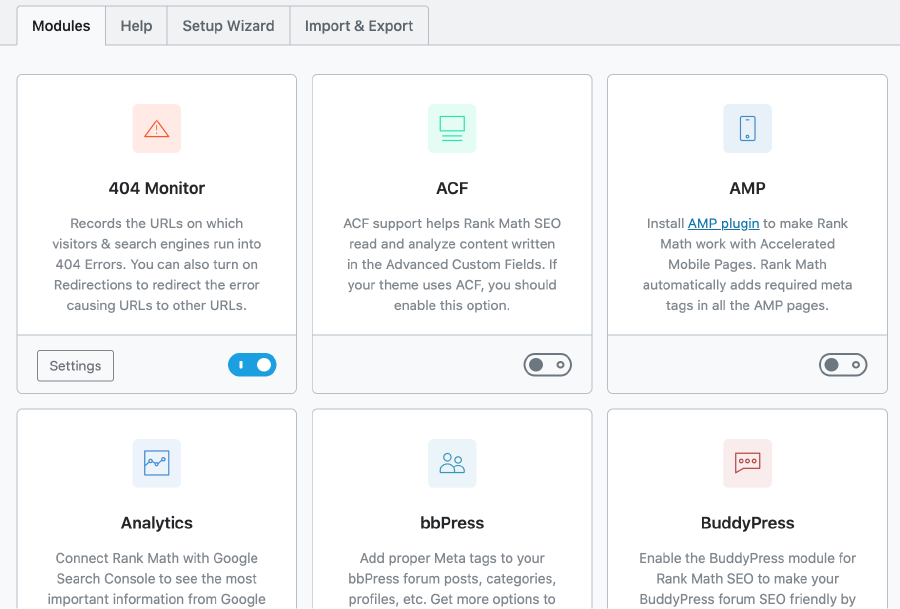
Rank Math 和 WordPress Gutenberg 區塊編輯器有完美的兼容,在任一網頁都能得到它的專業 SEO 優化建議,只需盡量滿足條件就能享有好的網站排名。
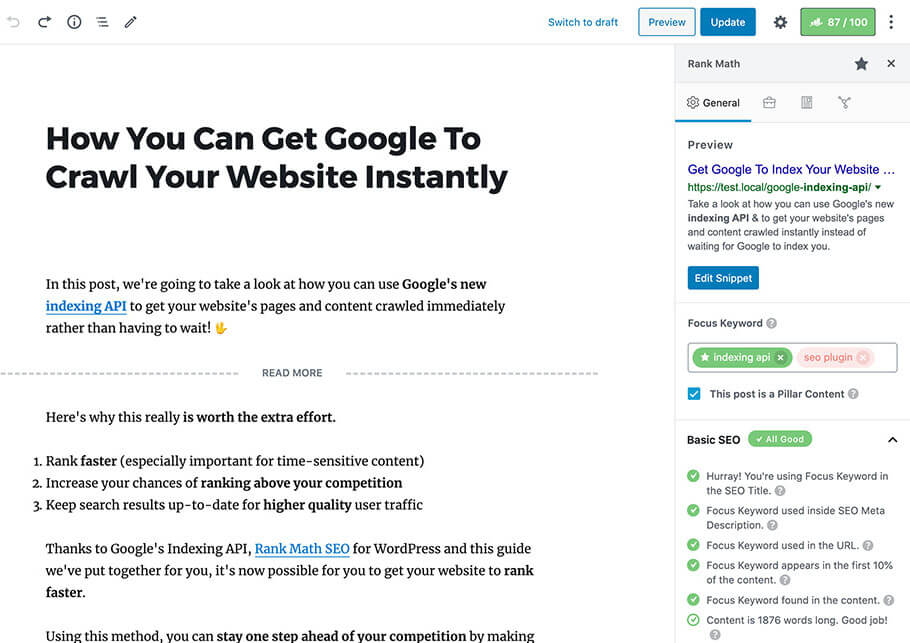
Rank Math 會幫進行網站關鍵字分析並持續測量和追蹤,保持網頁排名優化,同時提供數據畫面版,可以更快掌握網站優缺點。
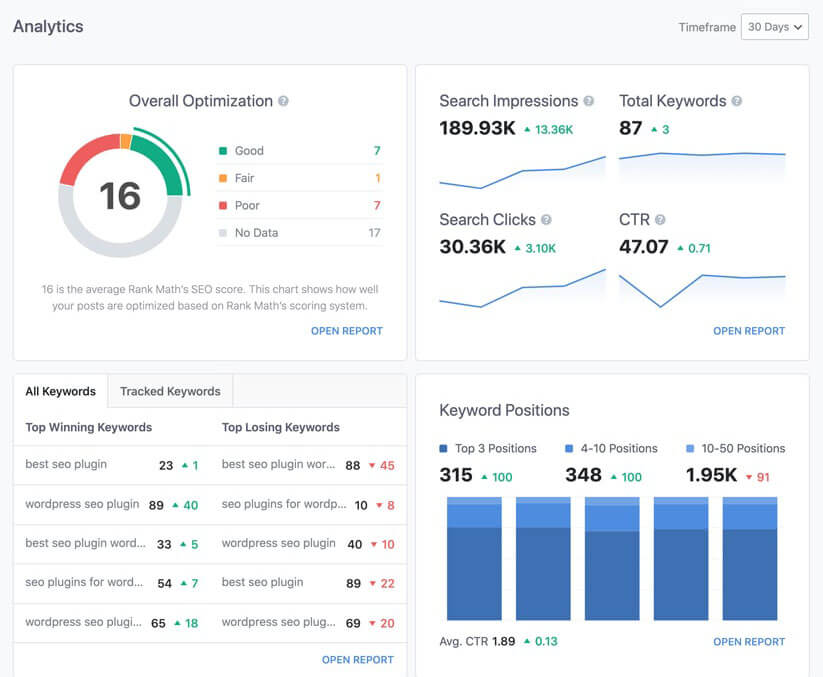
現在主流的搜尋引擎像是 Google、Bing 開始提供更豐富資訊給使用者,於是搜尋結果會出現複合式資訊卡(Rich Snippet),可想像成搜尋結果得到更大的網頁版面。
Rank Math 當然不會缺席,它支持豐富的 Schema 結構化類型(20+),可讓搜尋結果更加出色。
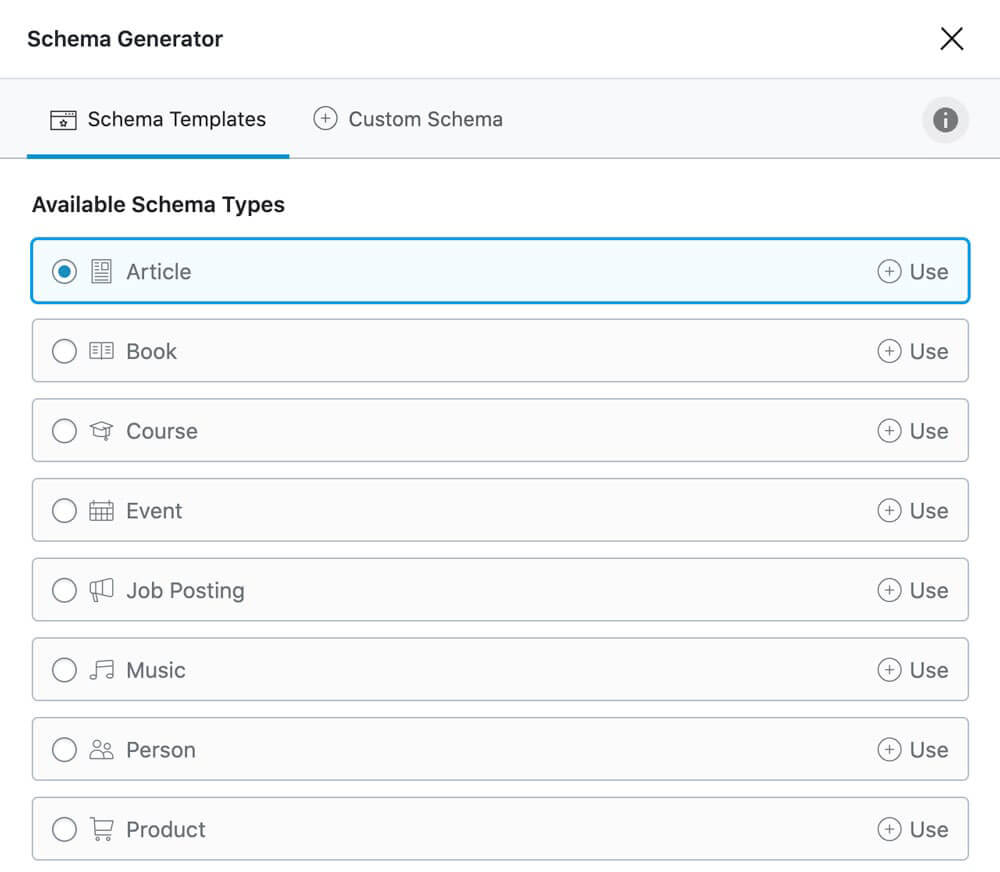
如果你正考慮是否從 Yoast 外掛轉移到 Rank Math 外掛,Rank Math 也提供輕鬆一鍵轉移,讓你和原有的 SEO 外掛無縫接軌。
簡單來說,Rank Math 是一款優質綜合型的 WordPress SEO 外掛。
推薦 3:Updraftplus(網站備份專用,默默守護你)

UpdraftPlus 是最受推薦的網站備份外掛,可讓你自動、手動完成網站備份和還原。請參考 UpdraftPlus 教學,有詳細教學。
你可以直接手動點擊下載,將整個網站資料儲存起來,然後保存在電腦上。
或是可把資料備份至遠端空間,例如 Google Drive,Dropbox,S3,FTP,電子郵件 ..
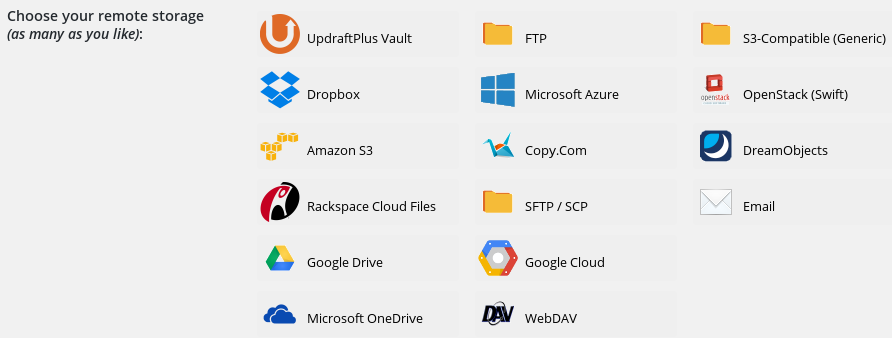
它能滿足你的網站備份需求,可開啟定期自動備份,幫你省去手動操作時間,或是想要網站搬家還原,UpdraftPlus 一樣能幫助你解決問題。
以上介紹的是免費版功能,可滿足大部分的網站備份搬家需求。
如果你想完全釋放功能,UpdraftPlus 進階版 有提供增量備份、快速網站搬家、複製模擬網站(可用來測試外掛或佈景主題)、可使用多個網站(依方案數量不同) ..,多種使用功能。
你可以依照自己需求選擇,如果有額外需求再升級即可。
結語
以上是我們整理出的 3 款優質外掛推薦,可以當作參考,當然還有很多優質 WordPress 外掛,適合站長做挑選使用。
因此,我整理了 WordPress 外掛推薦清單、電商外掛推薦清單,內有免費版和進階付費版,這都是網路的熱門推薦,希望站長們可以找到適合的外掛唷:)
8. WordPress 可以製作什麼網站?
WordPress 幾乎能做出不同類型的網站,你只需發揮你的想像力即可,剩下就交給 WordPress。
國內外有許多優質網站範例,都是使用 WordPress 建置,像是 Rolling Stone(滾石)、Vogue、Adobe Blogs、聯合文學雜誌 .. 你不需擔心太多。
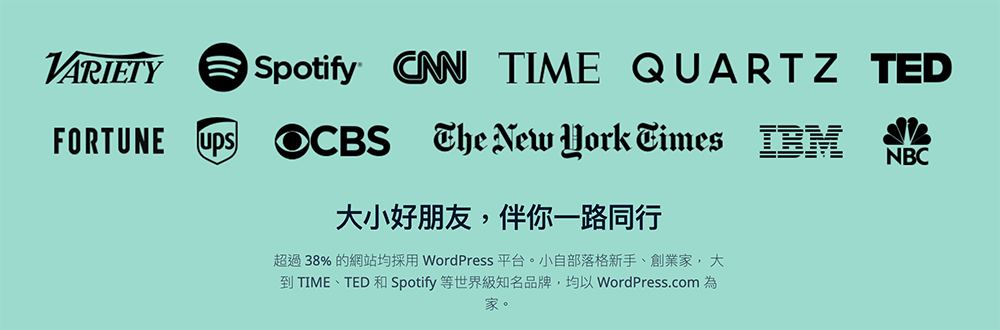
你想架設的網站類型或許跟他們不太一樣,但 WordPres 幾乎都有辦法做到你的需求,像是:Blog 、形象網站、購物網站、行銷漏斗網站、線上課程平台、預約系統網站 等 ..,多種網站架設方案。
底下我分別介紹 3 種常見的網站類型。
網站類型 1:Blog 網站
想要架設個人 or 公司部落格,寫網誌文章紀錄心情、學習經驗、作品案例分享嗎?還是想打造網路自媒體,讓更多人認識你?
我們可以使用 WordPress 架設部落格,可參考教學文章:建立 Blog(使用 Astra 主題) 、建立 Blog(使用 Soledad 主題),或是下面影片學習。
網站類型 2:形象網站架設
WordPress 也能夠幫助你完成個人、公司形象網站架設+設計。
不論你是有需要製作個人網站、自架品牌官網、打造網路品牌力的需求,或是需要幫公司架設形象網站,增加網路客源等 .. 。
WordPress 都可以幫助你用最少預算&簡單流程,快速架設網站成功。
更多的架站教學,也可以前往 建立形象網站(使用 Astra 主題)、建立形象網站(使用 Divi 主題),挑選適合自己的學習唷:)
網站類型 3:購物網站設計
WordPress 可以用很少的建置預算,打造網路開店平台。不一定要花大筆錢租用市面的電商平台,也不用被網頁設計公司綁架。
我們可以串接 WooCommerce 知名的電商外掛,強化網站的電商功能,自由設計線上商店。
相關教學文,可以參考:設計購物網站(使用 Astra 主題)、架設電商平台(使用 Flatsome 主題)。
好囉,以上就是 3 種常見的網站架設類型,希望對你有所幫助!
9. WordPress SEO 網站行銷
建立好 WordPress 網站後,我們的下一步就是開始行銷網站,並且拓展網路事業啦!
增加網站能見度,並成功行銷網站的最好方法,就是做好「 搜尋引擎優化(SEO)」,讓網站在 Google、Bing 等 .. 搜尋引擎中,獲得更高的排名,提高網站流量。
什麼是搜尋引擎優化(SEO)?
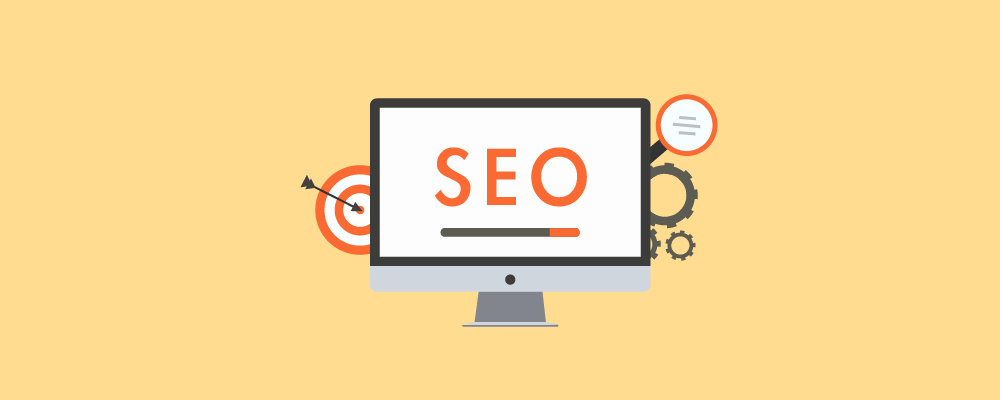
SEO 是英文「 Search Engine Optimization 」的首字母縮寫,也就是「 搜尋引擎優化 」的意思。更多 SEO 是什麼。
Google 和 Bing 等 .. 搜索引擎,會使用機器人(另一種說法是爬蟲)來抓取網絡上的各種網站,並且完整檢索網站中的所有頁面。
接著,它們會收集這個網站中的頁面信息,並將收集好的網站資料,放入搜索引擎結果當中。
因此 SEO 就是對網站整體,採用不同方式進行網站排名優化,只要能夠得到 Google 和訪客青睞,跟你領域有關的「 搜尋關鍵字 」就有機會獲得更好的排名,進而提升業務&商品的轉換率。
如何開始搜尋引擎優化(SEO)?
在了解什麼是 SEO 後,站長們可以參考 WordPress SEO 優化指南,優化網站 SEO 。
這邊我們也先分享 4 個 SEO 小技巧給站長:)
技巧 1:善用 WordPress SEO 外掛&工具
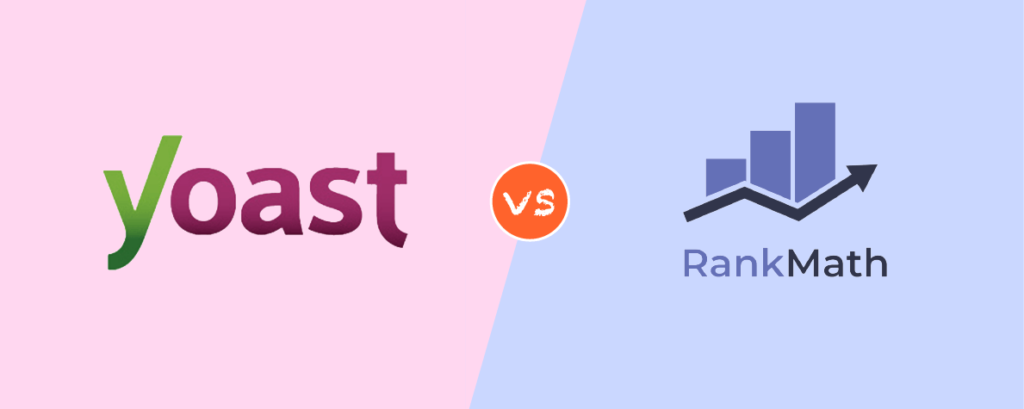
你可以選擇合適的 WordPress SEO 外掛,幫你進行全站式的 SEO 相關設定。在多款 SEO 外掛中,有兩款 SEO 外掛是熱門度比較高的,分別是 Rank Math 和 Yoast。更多 Rank Math 教學。
一個 WordPress 網站,在主機資源和預防外掛衝突的考量下,會建議安裝一款使用即可,站長可參考兩者外掛的詳細比較後,決定要使用哪一款:)
安裝好 WordPress SEO 外掛後,還可以使用關鍵字&流量分析工具,幫助我們找到多個熱門關鍵字,了解網站目前流量等 .. 情勢判斷,判斷下一步的 SEO 行銷策略。
技巧 2:提升網站內容品質
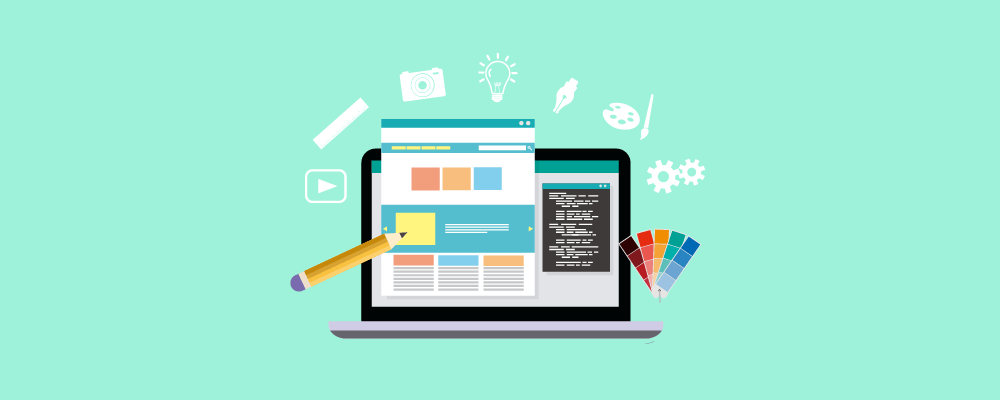
網站的內容豐富程度,是「 網站關鍵字 」能否順利進入 Google 排名的要素之一。
如果文章內容不夠精彩,或是頁面做的不夠優質,想當然訪客就會離開你的網站。因為訪客都有待解決的需求,如果你的內容第一時間無法滿足他,那你的 網站跳出率 應該會很高 .. 。
因此,製作優質的網站內容,這才是 Google 所注重的,就跟餐廳做真正好吃的料理一樣,這才是一切的根本。
小提醒:Google 有許多演算法,都是為了提升網頁內容品質所產生,像是:熊貓、企鵝、蜂鳥、PageRank 等 .. ,都跟網頁內容品質,息息相關唷!
除了致力提升內容品質外,站長也可在 撰寫 SEO 文章 時,參考 SEO 標題優化教學,讓訪客可以被亮眼的標題吸引,點進來閱讀你的優質文章:)
技巧 3:建立反向連結

除了優化 WordPress 網站 SEO 優化成效以外,我們也可以運用在網站外的 SEO 行銷技巧,提升排名分數&網站品牌口碑。
這種技巧,也就是「 站外搜尋引擎優化技巧(Off-Page SEO)」,是發生在網站之外的 SEO 方法策略。
常見的站外搜尋引擎優化技巧,包括:建立反向連結(使用合法方式)、鼓勵品牌搜索、運用社群行銷,提升參與度和分享次數 ..
「 建立反向連結 」就是有外部網站 / 社群推薦你的網站,並且在他們自己的網站中,加上了連回你網站的連結。
這是 Google、Bing 極為看重的數據之一,如果你的網站有越多反向連結,就代表你的網站越受歡迎,在 SERP 的排名,就會相對提升。
「 反向連結 」建立方法有很多,像是客座發文(詢問同領域優質網站,是否能在他網站上發文)、社群媒體推廣(透過社群分享網站)、參考競爭對手的反向連結來源等 ..。
技巧 4:利用社群行銷
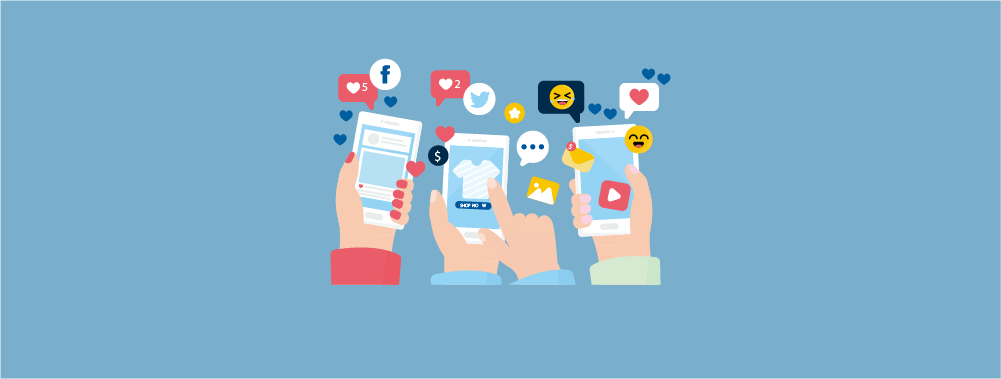
在社群媒體大幅發展的時代,人們獲得知識的地方不再是只有 Google、Bing 了,社群媒體在提供問題解答,也發揮了巨大的幫助。
這也代表各家社群(像是 Facebook、IG 等 ..),都是很好的流量獲取來源。
經營網站同時,站長也能同步經營社群媒體,在發佈網站文章時,也同步在社群上做推廣,就能導流進入到自己的網站。
社交媒體分享,雖然不是直接影響 SEO 排名的因素,但卻能間接觸及更多潛在讀者,讓你的網站更熱門!
10. WordPress 網站安全性優化

一個良好的網站,除了要有優質的內容和速度外,最重要的就是要確保網站的安全性!
由於 WordPress 通常會搭配多種外掛,實現各種不同的能力。故有些外掛若有漏洞,就可能導致駭客趁虛而入。因此建議可採取一些措施,像是安裝資安外掛、定期備份等..,來保護網站安全。
「 提升網站安全 」除了可以保護你用心經營的內容心血,也能保護網站用戶的個人資訊,增強他們對你的信賴。
網站資安的重要性
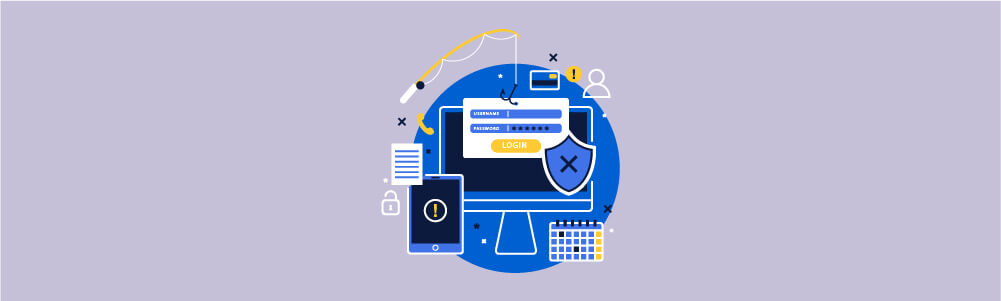
隨著科技的進步,越來越多詐騙團體將目標轉移到網路上,鎖定安全性不夠強的網站進行攻擊威脅。
攻擊網站漏洞的方式有很多種,常見像是網路釣魚、惡意軟體、惡意 SQL 插入、中間人攻擊、跨網站指令碼攻擊(XSS)等 ..,都是榜上有名的攻擊手法。
根據電腦報周刊 iThome 的資安調查,2022 年台灣產業遭駭指數高達 50%!除了資安較嚴謹的金融產業外,其他產業網站平均一年有一百天以上的時間遭到駭客入侵。
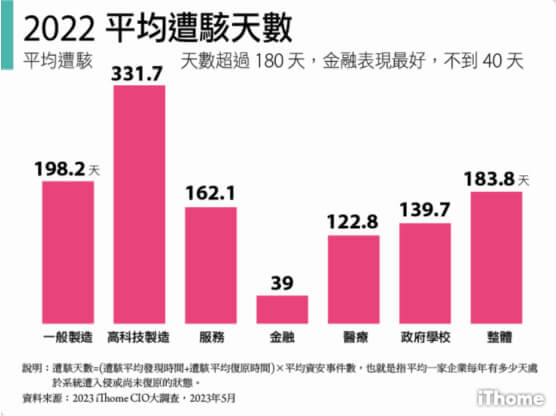
所以架設網站時,需要顧好網站的安全性,才能長久的發展。
如何提升網站安全性?
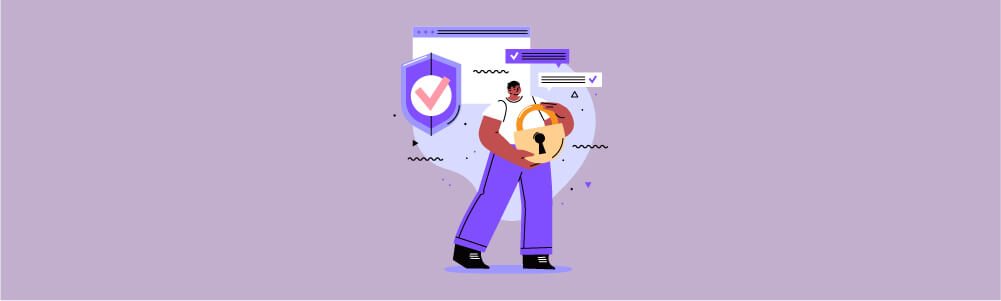
除了雇用專業的資安團隊來維護網站外,使用 WordPress 架站也是一個很好的選擇!
因為 WordPress 軟體本身經過嚴謹的程式設計,再加上有許多資安外掛可以快速安裝,讓站長可以輕鬆打造安全的網路環境,保護網站。
使用 WordPress 架站,即使不懂程式碼,也可以輕鬆提升網站安全性,以下列出三點技巧,可以幫助你保護網站資安。
技巧 1:搭配優質資安性外掛
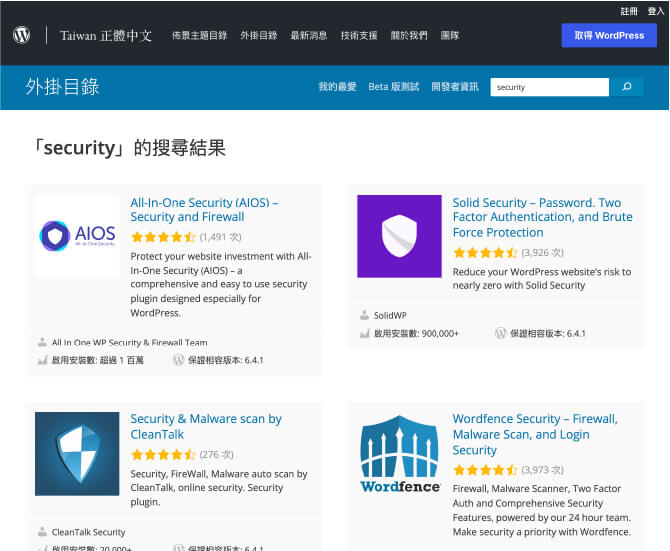
在 WordPress 上你可以找到許多資安外掛,幫助你抵擋外來的網站攻擊,包含封鎖垃圾留言、惡意軟體掃描、後台登錄防護、數據庫安全、封鎖惡意流量 IP 等..。更多 WordPress 資安外掛推薦。
每一款資安外掛都有各自的優點,像是 WordFence 擁有優質的網站防火牆、網站漏洞掃描能力(較專精)。All in One WP Security 可以提供多種資安防護建議(多面向)。
而且這些外掛幾乎都有免費版本可以使用,若你是架站新手,建議可以先使用免費版入門體驗看看,若未來網站規模越來越大,可再考慮升級更高規格的資安外掛。
技巧 2:定期更新 WordPress 核心、主題、外掛版本
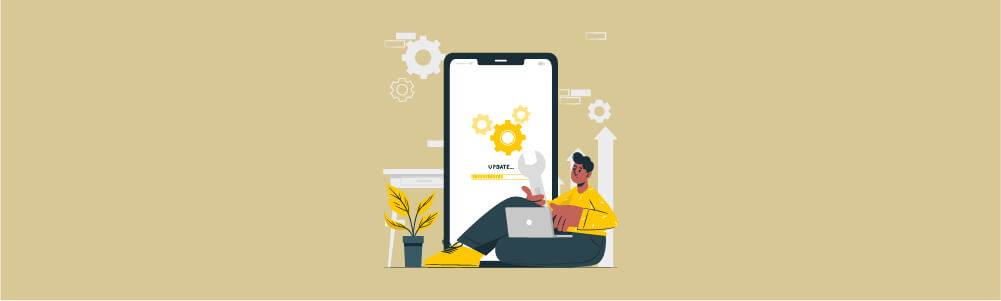
許多站長會安裝一些主題、外掛來擴充網站功能。不過要注意的是,若是版本太舊,就有機會被駭客找到漏洞攻擊。
建議站長們可定期更新 WordPress 核心、外掛主題版本,挑選外掛時也盡量選有在定期維護更新的外掛商。
想要檢查外掛是否為最新版本的話,可以前往 WordPress 後台,在左方工具列找到「 外掛 」,進到外掛頁面。
若是外掛有推出新版本的話,會在外掛名稱下方顯示「 已有新版本可供下載安裝 」,你也可以點選上方的「 已有更新可供安裝 」分類,列出所有可更新的外掛。
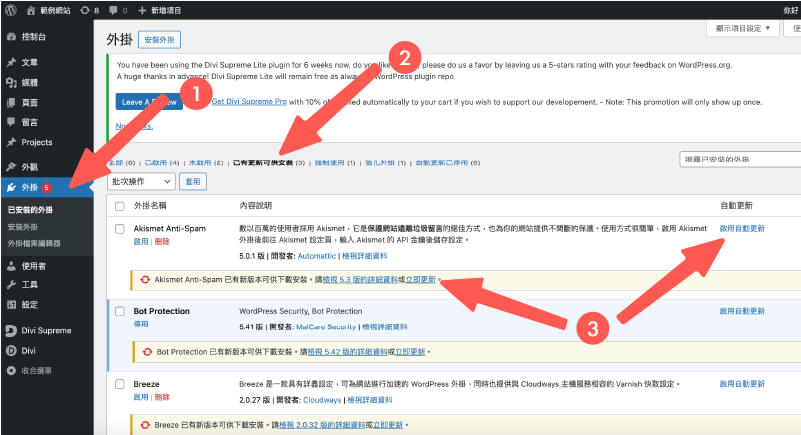
WordPress 也有提供「 自動更新 」功能,啟用後只要有新版本就能自動更新,節省一些手動花費的時間。
技巧 3:搭配優質 WordPress 主機

除了使用優質的資安外掛外,在架站初期,建議要選擇安全性高的 WordPress 主機,保護網站整體資安。
優質的 WordPress 主機通常提供多種資安功能,像是高比例網站正常運作時間、每日備份網站、阻擋 DDoS 暴力流量攻擊等..,這些都是你在選擇主機時可以納入考量的項目。
像是 A2 Hosting、Cloudways 這兩家主機服務,除了有優秀的連線速度外,還有 SSL 憑證、網站備份、防火牆等功能,可以抵擋駭客攻擊。更多 WordPress 主機推薦比較。
填補資安漏洞的方法有很多,這邊僅說明幾個主要方法,新手站長只要掌握以上 3 技巧,安裝優質資安外掛、定期更新、搭配優質主機,就能有效提升網站安全性:)
常見問題
經營網站過程中,有搜集到不同的常見問題,對此我整理了部分內容,希望也幫助到其他學習的人。
新手要如何開始學習 WordPress?
WordPress 和其他網頁製作平台相比,有比較好嗎?
每個人最適合或愛用的架站軟體,不一定是相同的,我喜愛 WordPress 但不一定會是你愛用的。
但 WordPress 確實是目前最大的內容管理系統,全世界有 40% 以上的網站是用WordPress 製作。
這代表 WordPress 一定有許多優點評價,才會如此多人選擇。
我剛開始架設網站,要選擇哪種虛擬主機呢?
我會建議選擇國外的優質虛擬主機,當作你網站架設的第一步。
過去資訊不發達或許不知道如何選擇,但現在資訊已經透明化(有 Google 翻譯),語言不同已經慢慢不是問題。
優質的國外虛擬主機,通常用戶來自世界各地,而且主機公司規模更大和良好評價。
它們有更多資源提供更好的服務,像是更優惠的價格,卻能提供更好的主機規格、主機速度、客戶服務、對 WordPress 完美支持 .. 。
如果你是新手入門想選擇虛擬主機,我建議使用 A2 Hosting,它可讓你用低預算開始這一切且 CP 值很高。
想知道更多 A2 Hosting 架站流程,請參考這篇會得到更多。
或是參考 Bluehost、Cloudways 雲代管主機(VPS 主機),也都是非常知名、許多專家推薦的 WordPress 架站主機。
這些都是優質 WordPress 主機,各有不同的使用場景:)
WordPress 學習資源
學習 WordPress 網站架設流程中,或許會遇到一些解決不了問題,可以在下方留言給我,我會盡力協助解答!
接下來,額外分享 3 項架站資源,可有效幫助大家處理網站問題。
資源一:犬哥數位(專業 WordPress 網頁設計公司)
如果你沒時間自己架站、或是遇到解決不了的網站問題。歡迎洽詢 犬哥數位(WordPress 網頁設計公司),請專家製作會更有效率!

資源二:WP 精選模組攻略書
由於 WordPress 主題 / 外掛有非常多種,很多網友私訊我不知道安裝哪一款,才有辦法實現功能。或是已經試了很多款外掛,但始終找不到適合自己的。
對此我整理了 高達 100 多款精選主題&外掛大全(電子書),這些都是我們團隊協助客戶開發案件時,會搭配使用的。一來外掛品質優良,二來功能性也足夠強!

資源三:官方教學資源(含 FB 社群解答)
如果你偏愛自架網站,也歡迎持續關注 犬哥網站 Blog,我們都持續有發布新的網站架設、網路行銷教學。
或是你比較喜歡看影片學習,也可關注 YouTube 頻道,幫助你更容易進入狀況。
當然,如果你在操作過程中遇到問題,也可以加入 WordPress 架站 x SEO 教學時光屋 – 犬哥網站 ,除了有網友一同幫你解惑外,犬哥團隊也會同步在社團幫助大家。



Hi 小犬站長
真的很感謝你用淺白的文字清楚介紹了wordpress跟如何架設網站!
雖然平常都在潛水看你的教學,但相信你花了很多時間在這些內容上,想用文字跟你說聲謝謝~
改天做出自己的網站後再跟你分享,耶!
好的,非常期待你製作完成的網站!
有任何問題都歡迎留言提問唷~^^
請問要註冊bluehost一直出現以下訊息怎麼辦
Could not build Single Signon Cust object with provided information. at /var/hp/common/lib/HP/Signup/User.pm line 283
嗨,這部分可直接詢問 Bluehost 客服,請他們協助處理會比較快唷~
我在網路上下載了新版的wordpress, 但在安裝就卡關了
是不是要先申請網域跟網路主機,才能夠安裝啊?
嗨,Ben,
請先確定你安裝的是 WordPress.org 或者是 WordPress.com,
這邊可以查看 WordPress.org 和 WordPress.com 的差別,
本機可以安裝 WordPress.org 來進行網站架設,不過只有自己才能連接上本機的網站,所以通常都是站長拿來當作測試使用:)
如果希望網站可以被其他訪客檢索到,還是需要購買網域才行唷!
站長您好:
想請問您~訪客留言部分,是否一定要審核後才能顯示在文章? 有可能做到留言完.就在文章下面顯示嗎?不用站主審核(雖然這樣會有垃圾留言的困擾)
嗨,elvis,
可以關閉審核唷,前往 WordPress 設定 > 閱讀,找到「 留言顯示於網站前端的條件 」相關選項,將其關閉即可。
但通常會建議不要關閉,因為不只是垃圾留言的問題,有的時候,可能會有有心人士散播釣魚軟體、成人影片、詐騙訊息,
如果審核不及時,可能會導致網站上的訪客誤點,
而且 Google 爬蟲只要偵測到以上網址連結的痕跡,都可能會降低網站 SEO 分數唷!
謝謝犬哥的建議以及經驗指導!
不用客氣唷~